Hai mai notato che a volte Windows dà alle icone del desktop un bordo tratteggiato? E 'davvero fastidioso e sicuramente non sembra buono con l'interfaccia Aero pulita ed elegante di Windows 7. Ecco cosa intendo:
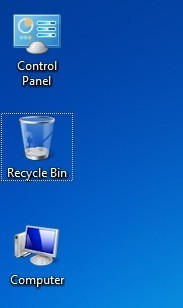
Grrrr ! Sono uno di quegli schizzinosi utenti di Windows a cui piacciono le cose in un certo modo e odio solo il bordo della linea tratteggiata che appare sulle icone del mio desktop! Ciò che è davvero fastidioso è che dopo che appare, se si preme una lettera sulla tastiera e una delle icone sul desktop inizia con quella lettera, allora passa a fuoco su quell'icona e la riempie e gli dà il bordo della linea tratteggiata .
![]()
Quindi, come puoi sbarazzartene? Beh, non puoi permanentemente. È solo una parte di Windows 7 e non andrà via. Per fortuna, non è un problema in Windows 10.
Tuttavia, c'è un modo per sbarazzarsi di esso e non farlo tornare finché non si fanno certe cose. La prima cosa da capire è che c'è un focus sulla tastiera e un focus su mouse / trackpad in Windows. Quando hai solo il focus del mouse / trackpad, sembra un quadrato con uno sfondo chiaro.
![]()
Ecco un paio di modi in cui puoi sbarazzarsi dei bordi sulle icone. Si noti che la cosa principale è che se si utilizza una tastiera per spostarsi sul desktop, verrà visualizzata la linea tratteggiata. È proprio come Windows è costruito in modo da poter usare il mouse per navigare in Windows e dire dove sei. Se hai ancora problemi a risolverlo o se continua a tornare, pubblica qui un commento e cercheremo di aiutarti.
Metodo 1 - Utilizza il tasto TAB
Questo sembra funzionare abbastanza bene. Basta premere il tasto Tab una volta o un paio di volte e la linea tratteggiata andrà via. Dovresti essere in grado di selezionare nuovamente l'icona con il mouse e non dovrebbe mostrare il bordo tratteggiato.
Metodo 2 - Aggiorna il Dekstop
Se fai clic con il tasto destro sul desktop, vedrai un'opzione chiamata Aggiorna. Clicca su questo e la linea tratteggiata andrà via.
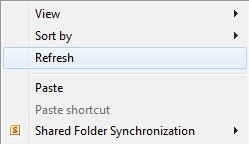
Metodo 3 - Fai doppio clic per aprire
Una cosa quello che ha funzionato per me era semplicemente facendo doppio clic sull'icona sul desktop e aprendo l'app / file o qualsiasi altra cosa. Una volta tornato sul desktop, torna alla finestra con il riempimento colore invece della linea tratteggiata.
Metodo 4 - Cambia dimensione icona
Apparentemente, cambiando le dimensioni dell'icona da una dimensione alla dimensione normale risolve anche il problema. Puoi fare clic con il pulsante destro del mouse, selezionare Visualizza, quindi modificarlo in Grande, ad esempio e poi tornare a Medio.
![]()
Metodo 5 - Riavvia il computer
Come ultima risorsa, potrebbe essere necessario riavviare il computer. Questo normalmente resetterà le cose e il bordo tratteggiato non apparirà. Anche in questo caso, se si utilizza la tastiera in qualsiasi momento per navigare sul desktop, il bordo riapparirà.
Sfortunatamente, questi sono tutti i diversi metodi che ho trovato! Non c'è davvero molto altro da fare al riguardo. Se hai trovato un'altra soluzione, faccelo sapere nei commenti. Buon divertimento!